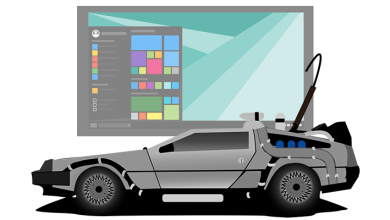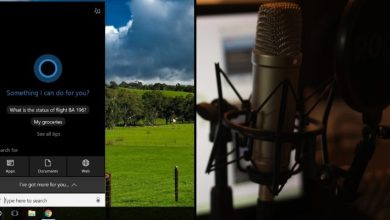Pour empêcher le téléchargement de Windows 10, recherchez sur votre PC un programme appelé Nettoyage de disque.
Ouvrez-le et cochez les fichiers d’installation temporaire de Windows.
Cliquez sur Nettoyer les fichiers système.
Ensuite, accédez à Démarrer > Panneau de configuration > Programmes > Désinstaller ou modifier un programme et cliquez sur Afficher les mises à jour installées.
Contenu
Comment supprimer les fichiers téléchargés de Windows Update ?
Faites défiler le menu des dossiers et double-cliquez sur le dossier « Software Distribution ». Ouvrez le dossier « Télécharger ». Cliquez avec le bouton droit sur les fichiers Windows Update que vous souhaitez supprimer et choisissez « Supprimer » dans le menu. Ouvrez la corbeille sur le bureau et cliquez avec le bouton droit sur les fichiers Windows Update que vous venez de supprimer.
Dois-je supprimer les fichiers de mise à jour Windows ?
Il est sûr de supprimer ceux déposés avec le nettoyage, mais vous ne pourrez peut-être pas annuler les mises à jour Windows si vous le souhaitez après avoir utilisé Windows Update Cleanup. Si votre système fonctionne correctement depuis un certain temps, je ne vois aucune raison de ne pas les nettoyer.
Comment supprimer une mise à jour de Windows 10 qui a échoué ?
Comment effacer les mises à jour en attente sur Windows 10
- Ouvrez Démarrer.
- Recherchez Run, cliquez sur le premier résultat pour ouvrir l’expérience.
- Tapez le chemin suivant et cliquez sur le bouton OK : C:WindowsSoftwareDistributionDownload.
- Sélectionnez tout (Ctrl + A) et appuyez sur le bouton Supprimer. Dossier SoftwareDistribution sous Windows 10.
Pouvez-vous supprimer les anciennes mises à jour de votre ordinateur ?
Mises à jour Windows. Commençons par Windows lui-même. Actuellement, vous pouvez désinstaller une mise à jour, ce qui signifie essentiellement que Windows remplace les fichiers mis à jour actuels par les anciens de la version précédente. Si vous supprimez ces versions précédentes avec un nettoyage, il ne peut tout simplement pas les remettre pour effectuer la désinstallation.
Comment supprimer les anciens fichiers de mise à jour Windows ?
Comment supprimer les anciens fichiers de mise à jour Windows
- Ouvrez le menu Démarrer, tapez Panneau de configuration et appuyez sur Entrée.
- Allez dans Outils d’administration.
- Double-cliquez sur Nettoyage de disque.
- Sélectionnez Nettoyer les fichiers système.
- Cochez la case à côté de Windows Update Cleanup.
- Si disponible, vous pouvez également cocher la case en regard des précédentes installations de Windows.
- Cliquez sur OK.
Puis-je supprimer les fichiers de mise à jour Windows ?
Sélectionnez le lecteur système Windows 7 ou Windows Server 2008 R2, puis cliquez sur OK. Dans l’onglet Nettoyage de disque, sélectionnez Nettoyage de mise à jour Windows, puis cliquez sur OK. Remarque Par défaut, l’option Windows Update Cleanup est déjà sélectionnée. Lorsqu’une boîte de dialogue apparaît, cliquez sur Supprimer les fichiers.
Puis-je supprimer les fichiers de mise à jour de Windows 10 ?
Si vous ne les trouvez pas, cela signifie que votre PC n’a pas téléchargé automatiquement Windows 10 et que vous n’avez plus rien à faire. Si vous les voyez, faites un clic droit sur chacun et sélectionnez Propriétés. Cela devrait afficher la taille du fichier en Go. Sélectionnez chaque dossier et faites un clic droit pour les supprimer.
Que se passe-t-il si je supprime Windows Update Cleanup ?
Windows enregistre les anciennes versions des fichiers qui ont été mis à jour par un service pack. Si vous supprimez les fichiers, vous ne pourrez plus désinstaller le Service Pack ultérieurement. Le nettoyage des mises à jour Windows n’apparaît dans la liste que lorsque l’assistant de nettoyage de disque détecte les mises à jour Windows dont vous n’avez pas besoin sur votre système.
Puis-je supprimer les anciennes mises à jour de Windows 10 ?
Dix jours après la mise à niveau vers Windows 10, votre version précédente de Windows sera automatiquement supprimée de votre PC. Cependant, si vous avez besoin de libérer de l’espace disque et que vous êtes sûr que vos fichiers et paramètres sont là où vous voulez qu’ils soient dans Windows 10, vous pouvez le supprimer vous-même en toute sécurité.
Comment supprimer les mises à jour Windows ayant échoué ?
Accédez maintenant au dossier C:WindowsSoftwareDistribution et supprimez tous les fichiers et dossiers qu’il contient. Vous pouvez appuyer sur Ctrl+A pour tout sélectionner, puis cliquer sur Supprimer. Si les fichiers sont en cours d’utilisation et que vous ne parvenez pas à supprimer certains fichiers, redémarrez votre appareil. Après le redémarrage, exécutez à nouveau les commandes ci-dessus.
Comment désinstaller les mises à jour Windows ayant échoué ?
Cliquez sur le lien Désinstaller les mises à jour. Microsoft n’a pas tout déplacé vers l’application Paramètres, vous serez donc redirigé vers la page Désinstaller une mise à jour du Panneau de configuration. Sélectionnez la mise à jour et cliquez sur le bouton Désinstaller. Cliquez sur Redémarrer maintenant pour redémarrer votre ordinateur et terminer la tâche.
Pourquoi Windows 10 ne peut-il pas terminer les mises à jour ?
Si vous avez des points de restauration système créés avant le message « Nous n’avons pas pu terminer les mises à jour. Annuler les modifications. « Ne pas éteindre votre ordinateur » erreur d’écran bleu, alors il est très probable que vous serez en mesure de résoudre ce problème en restaurant votre système. Windows va redémarrer et ouvrir la fenêtre Restauration du système.
Comment puis-je nettoyer le nettoyage des mises à jour de Windows ?
Utilisez le nettoyage de disque pour supprimer les anciennes mises à jour du dossier SxS
- Ouvrez l’outil de nettoyage de disque.
- Cliquez sur le bouton « Nettoyer les fichiers système ».
- Cochez la case à côté de « Nettoyage des mises à jour de Windows ».
- Cliquez sur OK.
- Lancez l’invite de commande avec les privilèges d’administrateur.
- Entrez la commande : Dism.exe /online /Cleanup-Image /StartComponentCleanup.
Comment supprimer toutes les mises à jour Windows ?
Méthode 1 Désinstallation des mises à jour
- Démarrez en mode sans échec. Vous aurez le meilleur succès en supprimant les mises à jour Windows si vous utilisez le mode sans échec :
- Ouvrez la fenêtre « Programmes et fonctionnalités ».
- Cliquez sur le lien « Afficher les mises à jour installées ».
- Recherchez la mise à jour que vous souhaitez supprimer.
- Sélectionnez la mise à jour et cliquez sur « Désinstaller ».
Comment supprimer les fichiers temporaires sous Windows 10 ?
Pour supprimer les fichiers temporaires de Windows 10 à l’aide du Nettoyage de disque, procédez comme suit :
- Ouvrez l’explorateur de fichiers.
- Cliquez sur Ce PC.
- Cliquez avec le bouton droit sur le lecteur avec l’installation de Windows 10 et sélectionnez Propriétés.
- Cliquez sur le bouton Nettoyage de disque.
- Cliquez sur le bouton Nettoyer les fichiers système.
- Cochez les éléments que vous souhaitez supprimer.
- Cliquez sur OK.
Comment désinstaller toutes les mises à jour de Windows 10 ?
Comment désinstaller les mises à jour de Windows 10
- Dirigez-vous vers votre barre de recherche en bas à gauche et tapez « Paramètres ».
- Allez dans vos options de mise à jour et de sécurité et passez à l’onglet Récupération.
- Dirigez-vous vers le bouton « Commencer » sous la rubrique « Revenir à la version précédente de Windows 10 ».
- Suivez les instructions.
Comment empêcher la mise à jour de Windows 10 ?
Comment désactiver les mises à jour Windows dans Windows 10
- Vous pouvez le faire en utilisant le service Windows Update. Via Panneau de configuration > Outils d’administration, vous pouvez accéder aux Services.
- Dans la fenêtre Services, faites défiler jusqu’à Windows Update et désactivez le processus.
- Pour le désactiver, cliquez avec le bouton droit sur le processus, cliquez sur Propriétés et sélectionnez Désactivé.
Comment effacer le stockage sur Windows 10 ?
Libérer de l’espace disque dans Windows 10
- Sélectionnez le bouton Démarrer, puis sélectionnez Paramètres > Système > Stockage .
- Sous Sens du stockage, sélectionnez Libérer de l’espace maintenant.
- Windows prendra quelques instants pour déterminer quels fichiers et applications occupent le plus d’espace sur votre PC.
- Sélectionnez tous les éléments que vous souhaitez supprimer, puis sélectionnez Supprimer les fichiers.
Où sont stockés les fichiers de mise à jour de Windows 10 ?
L’emplacement par défaut de Windows Update est C:WindowsSoftwareDistribution. Le dossier SoftwareDistribution est l’endroit où tout est téléchargé et installé plus tard. Ensuite, utilisez Ctrl+Alt+Suppr pour lancer le Gestionnaire des tâches et passez à l’onglet Services, puis cliquez avec le bouton droit sur wuauserv et arrêtez-le.
Où sont stockés les fichiers de mise à jour Windows ?
Les fichiers de mise à jour temporaires sont stockés dans C:WindowsSoftwareDistributionDownload et ce dossier peut être renommé et supprimé pour inviter Windows à recréer un dossier. Notez que toutes les mises à jour désinstallées précédemment téléchargées devront être téléchargées à nouveau avant de pouvoir être installées.
Puis-je supprimer le dossier de téléchargement de SoftwareDistribution ?
Il est généralement sûr de supprimer le contenu du dossier Software Distribution, une fois que tous les fichiers requis par celui-ci ont été utilisés pour l’installation de Windows Update. Même si vous supprimez des fichiers autrement, ils seront automatiquement téléchargés. Cependant, ce magasin de données contient également vos fichiers d’historique de mise à jour Windows.
Comment désinstaller le nettoyage de mise à jour de Windows 10 ?
La mise à jour de Windows 10 gaspille 20 Go: comment le récupérer
- Lancez le nettoyage de disque. Vous pouvez y accéder en recherchant « Nettoyage de disque » dans la zone Cortana.
- Sélectionnez le lecteur C et cliquez sur OK.
- Cliquez sur Nettoyer les fichiers système.
- Sélectionnez à nouveau le lecteur C et cliquez sur OK.
- Sélectionnez Installations Windows précédentes et appuyez sur OK.
- Cliquez sur Supprimer les fichiers.
- Cliquez sur Oui si vous êtes invité à confirmer.
Les fichiers temporaires peuvent-ils être supprimés en toute sécurité ?
En général, il est sûr de supprimer quoi que ce soit dans le dossier Temp. Parfois, vous pouvez recevoir un message « Impossible de supprimer car le fichier est en cours d’utilisation », mais vous pouvez simplement ignorer ces fichiers. Pour plus de sécurité, supprimez votre répertoire Temp juste après avoir redémarré l’ordinateur.
Puis-je supprimer les anciennes mises à jour pour libérer de l’espace disque ?
Une fois les étapes terminées, l’installation précédente sera supprimée de votre appareil. Si cela fait longtemps que vous n’avez pas effectué de maintenance de disque, c’est maintenant une excellente occasion d’utiliser le Nettoyage de disque pour supprimer d’autres fichiers indésirables de votre ordinateur afin de libérer plus d’espace.
Comment supprimer les fichiers inutiles dans Windows 10 ?
2. Supprimez les fichiers temporaires à l’aide du nettoyage de disque
- Ouvrez Paramètres.
- Cliquez sur Système.
- Cliquez sur Stockage.
- Cliquez sur le lien Libérer de l’espace maintenant.
- Cochez tous les éléments que vous souhaitez supprimer, notamment : les fichiers journaux de mise à niveau de Windows. Le système a planté les fichiers de rapport d’erreurs Windows. Antivirus Windows Defender.
- Cliquez sur le bouton Supprimer les fichiers.
Comment désinstaller la mise à jour Windows 10 ?
Pour désinstaller la dernière mise à jour des fonctionnalités pour revenir à une version antérieure de Windows 10, procédez comme suit :
- Démarrez votre appareil dans Démarrage avancé.
- Cliquez sur Dépanner.
- Cliquez sur Options avancées.
- Cliquez sur Désinstaller les mises à jour.
- Cliquez sur l’option Désinstaller la dernière mise à jour des fonctionnalités.
- Connectez-vous à l’aide de vos informations d’identification d’administrateur.
Comment réduire l’espace disque C dans Windows 10 ?
Libérer de l’espace disque dans Windows 10
- Sélectionnez le bouton Démarrer, puis sélectionnez Paramètres > Système > Stockage .
- Sous Sens du stockage, sélectionnez Libérer de l’espace maintenant.
- Windows prendra quelques instants pour déterminer quels fichiers et applications occupent le plus d’espace sur votre PC.
- Sélectionnez tous les éléments que vous souhaitez supprimer, puis sélectionnez Supprimer les fichiers.
Photo dans l’article de « Wikimedia Commons » https://commons.wikimedia.org/wiki/File:Typographyupdate-ie8-with-cleartype.png